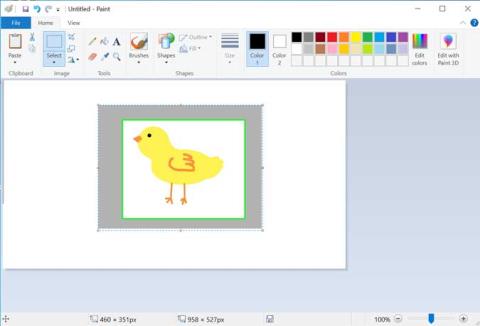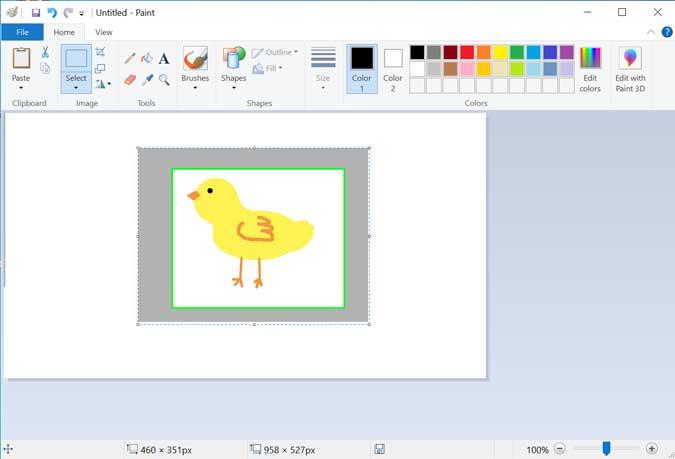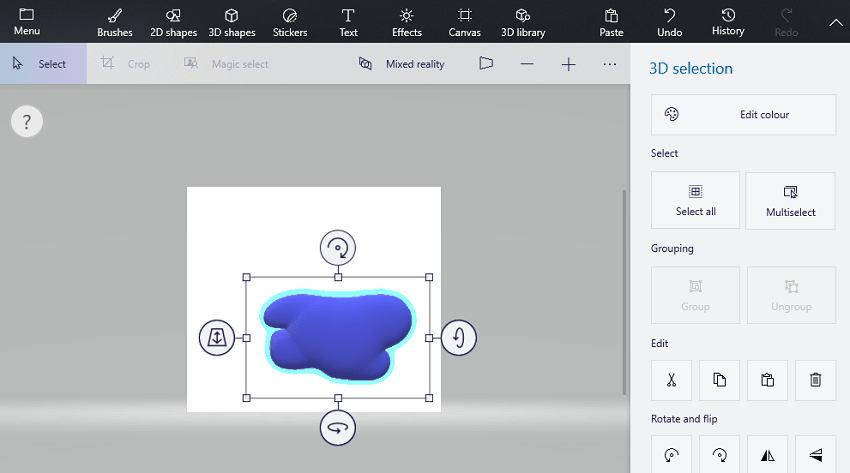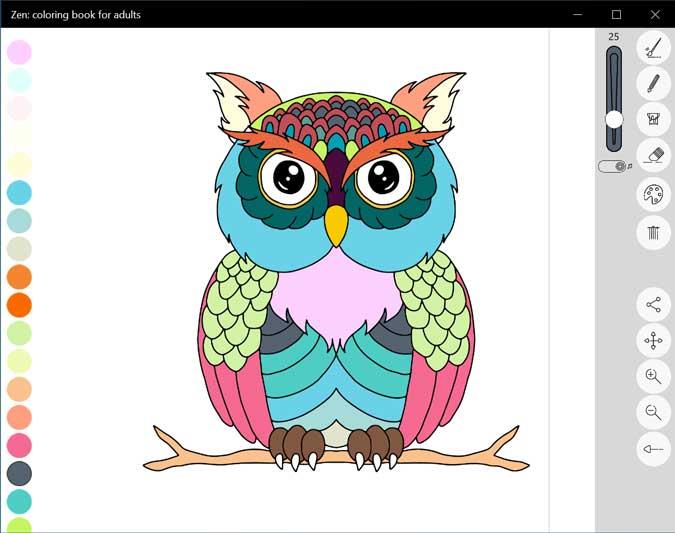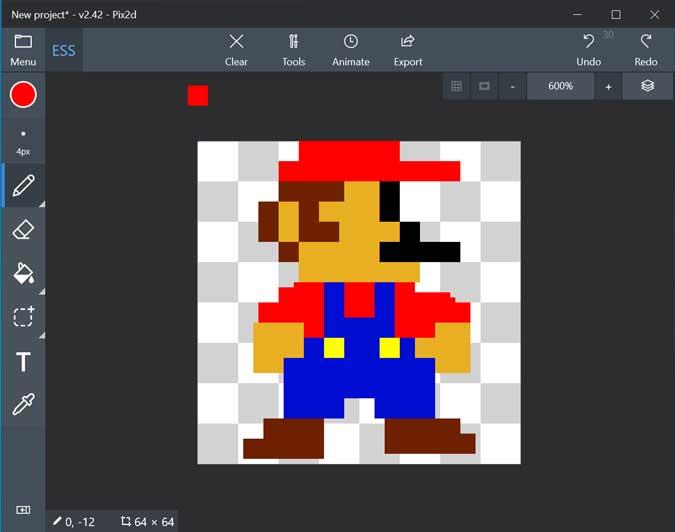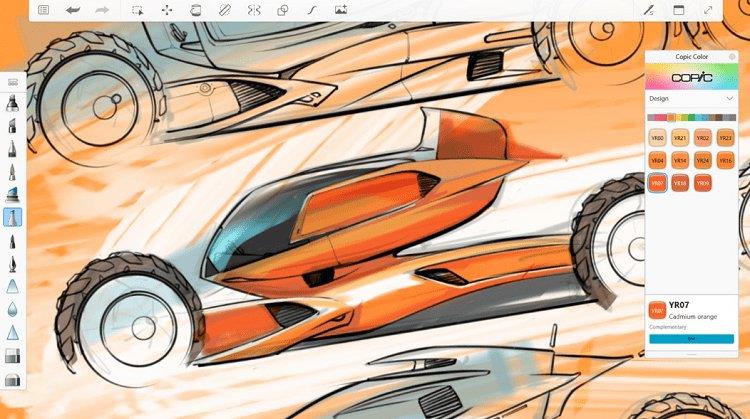Dòng Surface của Microsoft đã thay đổi hoàn toàn cuộc chơi, mang đến những tính năng mới và rất cần thiết với tính di động cực cao cho thị trường. Tương tự, Windows 10 mang theo một loạt các công cụ mới và cải tiến với nó. Bạn nhận được gì khi kết hợp cả hai? Một cường quốc về năng suất và sự sáng tạo. Không cần phải nói, các họa sĩ ký họa, họa sĩ và những người thích vẽ đều rất vui. Cho dù bạn sử dụng Máy tính bảng Surface, PC thông thường có Đồ họa hay đơn giản là bàn phím và chuột, thì có rất nhiều ứng dụng vẽ cho Windows 10, cả miễn phí và trả phí.
Hãy cùng xem một số ứng dụng vẽ và phác thảo. Xem cái nào phù hợp với yêu cầu của bạn và cung cấp các tính năng bổ sung mà bạn có thể cần.
Cũng nên đọc: Màn hình duet so với EasyCanvas: Điều nào là cá cược khi sử dụng iPad Pro làm máy tính bảng vẽ cho PC
Trước khi chúng tôi bắt đầu
Ngay cả khi bạn coi MS Paint là ứng dụng dành cho trẻ em, bạn phải đồng ý rằng đây là một trong những ứng dụng tốt nhất mà hầu hết chúng ta lớn lên đều học vẽ. Có rất nhiều người dùng sử dụng MS Paint làm ứng dụng vẽ chính của họ, đặc biệt nếu bạn đang tìm kiếm một ứng dụng vẽ trên Windows cho trẻ em. Ứng dụng Paint có một tập hợp một số hình dạng cơ bản, một số công cụ và bút vẽ để giúp bạn bắt đầu và một bánh xe màu tiêu chuẩn. Nó đủ để giúp bạn bắt đầu và danh sách bên dưới có các ứng dụng nâng cao mang lại trải nghiệm tốt hơn.
MS Paint được cài đặt sẵn với mọi phiên bản Windows
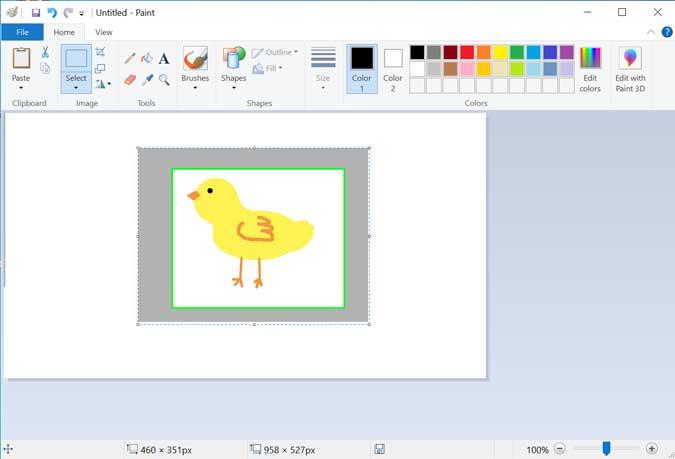
1. Vẽ tranh 3D
Paint 3D đưa mọi thứ lên một tầm cao mới.
Được cài đặt sẵn Windows 10 và miễn phí, Paint 3D đi kèm với một số bàn chải, hiệu ứng và công cụ mới. Vẽ hoặc phác thảo bất kỳ hình dạng nào bằng cọ vẽ hoặc ngón tay / bút chì và nó sẽ tự động được chuyển đổi thành mô hình 3D. Bất kỳ hình dạng nào xuất hiện trong tâm trí bạn, giống như một đám mây trong trường hợp của tôi. Nó đi kèm với một thư viện tích hợp để khai thác, nhưng bạn luôn có thể tải xuống nhiều hơn từ web. Bạn cũng có thể cắt các hình từ các bức tranh hiện có và vẽ lên nó.
Các tính năng chính
- Bàn chải, văn bản, nhãn dán,
- 2D, hình dạng 3D tự động
- Thư viện 3D
- Thực tế hỗn hợp
- Được cài đặt sẵn và miễn phí
Tải xuống Paint 3D: Windows (Miễn phí)
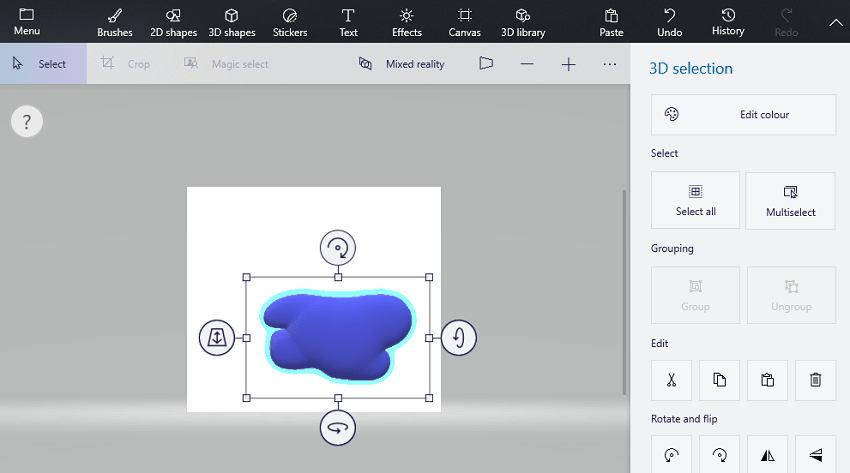
Cũng đọc: 14 trò chơi vẽ hay nhất cho Android
2. Zen: Sách tô màu cho người lớn
Tôi thừa nhận rằng nó không phải là một ứng dụng vẽ, nhưng nó là một ứng dụng được làm rất tốt để mô phỏng hoàn hảo cuốn sách tô màu mà tôi đã sử dụng khi còn nhỏ. Ứng dụng có hơn 250 thiết kế cung cấp các mẫu phức tạp và phức tạp mà bạn có thể chọn và bắt đầu tô màu. Bạn có thể sử dụng công cụ cọ để tô màu hoặc theo ý tôi, sử dụng hộp tô màu để tô toàn bộ một vùng cần tô màu. Bánh xe màu ở bên cạnh cho phép bạn truy cập nhanh vào bảng màu và đúng như tên gọi, nó rất thư giãn. Bạn có thể tải ứng dụng miễn phí từ Microsoft App Store.
Các tính năng chính
- Tiếp cận nhanh với bảng màu
- Thiết kế phức tạp
- Công cụ trực quan
- Không gian làm việc không có lộn xộn
Tải xuống Zen Coloring Book: Windows (miễn phí)
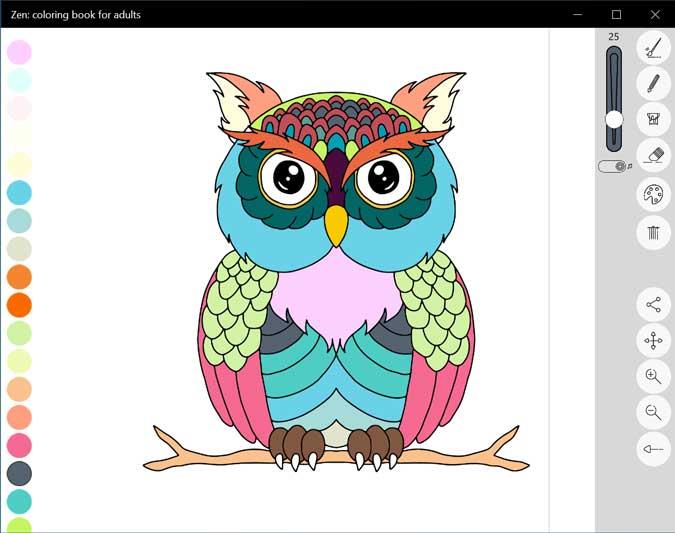
Cũng nên đọc: Không có ứng dụng Microsoft Paint nào dành cho Android, hãy thử 6 ứng dụng thay thế này
3. Pix 2D
Tôi là một người đam mê nghệ thuật pixel và sprites mà gần đây tôi đã đề cập đến các ứng dụng pixel art tốt nhất cho hầu hết các thiết bị. Nếu bạn muốn tạo nghệ thuật pixel thì Pix 2D là một trong những ứng dụng tốt nhất để bắt đầu. Ứng dụng cung cấp cho bạn một không gian làm việc dạng lưới theo mặc định, nơi bạn có thể bắt đầu tô màu các pixel bằng bàn chải vuông độc đáo đo chính xác đến từng pixel duy nhất. Sự lựa chọn bàn chải bị hạn chế nhưng dù sao thì bạn cũng sẽ không cần đến từng chi tiết nhỏ với nghệ thuật pixel. Ngoài ra, bạn sẽ có một bánh xe màu tiêu chuẩn, công cụ tẩy, công cụ lựa chọn và công cụ nhóm tô màu.
Không chỉ vậy, ứng dụng này còn cho phép bạn tạo hiệu ứng cho pixel art của mình để tạo ra các sprites mà bạn có thể sử dụng ở bất cứ đâu. Ứng dụng này miễn phí và bạn có thể tải xuống từ Microsoft Store.
Tải xuống Pix 2D: Windows (miễn phí)
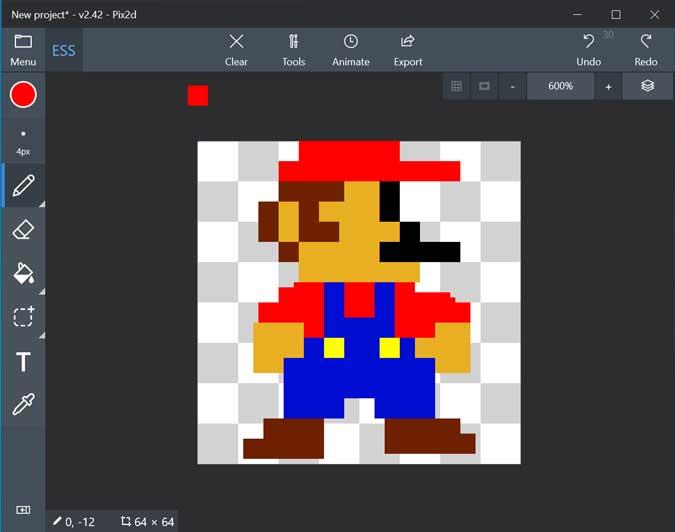
4. Có thể phác thảo
Nếu bạn muốn có một ứng dụng phác thảo và vẽ chuyên nghiệp dành cho Windows 10 được thiết kế dành cho mục đích phác thảo, bạn sẽ phải chuyển sang các lựa chọn thay thế trả phí như Sketchable. Nó hoạt động như một cuốn sổ tay kỹ thuật số kiêm canvas hoàn chỉnh với các thao tác lật trang và các công cụ mạnh mẽ có thể dễ dàng truy cập trong menu. Niềm vui khi sử dụng trên máy tính xách tay và máy tính Surface Pro (sử dụng máy tính bảng vẽ) như nhau.
Một số công cụ vẽ quan trọng bao gồm giấy nến, lớp, công cụ chọn màu, mặt nạ và đối xứng. Những công cụ này mở ra những khả năng mới mà trước đây không thể có với các ứng dụng như GIMP và Paint 3D. Sketchable có một phiên bản miễn phí nhưng điều đó rất hạn chế. Hầu hết các công cụ đều bị khóa đối với phiên bản chuyên nghiệp chỉ có giá 24,99 đô la. Một mức giá nhỏ cho dù bạn là người có sở thích.
Sketchable vẫn thiếu một số công cụ mà bạn sẽ tìm thấy trong Photoshop nhưng cũng dễ học và sử dụng hơn rất nhiều, ít tốn tài nguyên hơn và rẻ hơn rất nhiều.
Các tính năng chính
- Bàn chải, văn bản
- 2D, mặt nạ
- Lớp, phối cảnh, áp lực động,
- Stencil, đối xứng
- Tùy chỉnh giao diện người dùng
- Sách phác thảo
Tải xuống Sketchable: Windows (Freemium)

Cũng nên đọc: Tải Microsoft Paint cho Mac với 5 ứng dụng này
5. SketchBook (Autodesk)
SketchBook đến từ nhà Autodesk, những người tạo ra một số sản phẩm và công cụ sáng tạo thực sự thú vị. Có sẵn trên tất cả các nền tảng bao gồm cả điện thoại thông minh, SketchBook cho phép bạn bắt đầu vẽ ngay khi có cảm hứng, bất kể bạn đang ở đâu hay bạn đang sử dụng thiết bị nào.
SketchBook đi kèm với rất nhiều công cụ để bạn tha hồ lựa chọn. Có hơn 140 loại cọ chỉ để lựa chọn, gam màu, các lớp, mặt nạ và giấy nến. Không thể vẽ đường thẳng hoặc đường cong? Sử dụng đột quỵ tiên đoán để biến nó thành sự hoàn hảo. Ngay cả khi làm việc với các lớp và pha trộn, tôi có thể đếm được gần 15 công cụ. Đó là rất nhiều lựa chọn, có thể là quá nhiều.
SketchBook phù hợp hơn với những người chuyên nghiệp làm công việc này để kiếm sống. Quá nhiều sự lựa chọn có thể gây nhầm lẫn cho người mới bắt đầu và người có sở thích. Thêm vào đó, nó đi kèm với gói đăng ký bắt đầu từ $ 4,99 mỗi tháng.
Ưu điểm:
- Hơn 140 bàn chải
- 2D, mặt nạ
- Lớp, phối cảnh, áp lực động,
- Stencil, đ���i xứng
- Tùy chỉnh giao diện người dùng
- Sách phác thảo
- Đa nền tảng
Tải xuống SketchBook: Windows (Có trả phí)
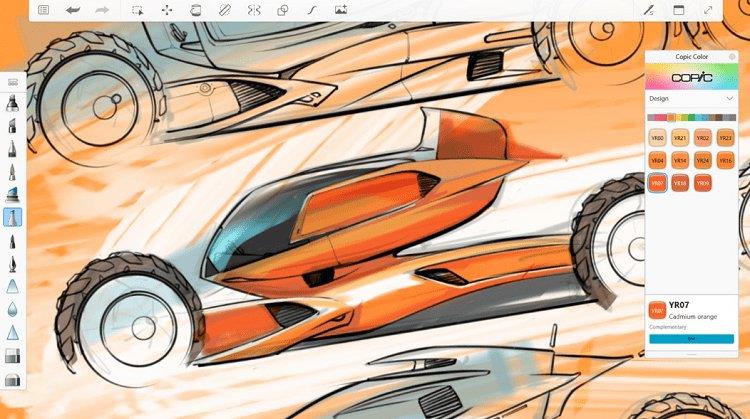
Đọc thêm: 6 ứng dụng tạo hình thu nhỏ tốt nhất cho điện thoại thông minh Android
6. Sơn MediBang
Bạn có thích vẽ phim hoạt hình và các nhân vật manga không? Có lẽ là anime? MediBang là một công cụ phổ biến và miễn phí có sẵn trên tất cả các nền tảng phổ biến dành cho máy tính để bàn và điện thoại thông minh. Ứng dụng vẽ dành cho Windows 10 này đi kèm với hơn 50 bút vẽ, lớp, đầu vào nhạy áp và một thư viện tài nguyên phong phú.
Đó là một công cụ tuyệt vời cho các họa sĩ truyện tranh và cũng rất nổi tiếng trong số họ. Không chỉ vậy, còn có một cộng đồng rất tích cực, những người đã phát triển bàn chải của riêng họ mà bạn có thể nhập vào ứng dụng. Có một bảng điều khiển truyện tranh chuyên dụng mà bạn có thể sử dụng để tạo tác phẩm truyện tranh và viết văn bản trên tác phẩm của mình. Làm cho việc viết truyện tranh dễ dàng hơn nhiều.
Ưu điểm:
- Hơn 50 bàn chải
- 2D, mặt nạ
- Lớp, phối cảnh, áp lực động,
- Thư viện tài nguyên
- Stencil, đối xứng
- Truyện tranh nghệ thuật, phông chữ, bảng điều khiển,
- Đa nền tảng
Tải xuống MediBang: Windows (Miễn phí)
7. Krita
Krita là một ứng dụng vẽ tranh trên máy tính mã nguồn mở dành cho Windows, Linux và Mac. Mặc dù ứng dụng Windows Store được trả khoảng 10 đô la, nhưng bạn có thể tải xuống bản dựng hàng đêm miễn phí từ liên kết này . Ngoài việc vẽ tô màu và bản phác thảo, có một chế độ quấn quanh cho phép bạn tạo ra các kết cấu liền mạch. Ngoài ra, Krita hỗ trợ các tệp PSD, có nghĩa là bạn có thể nhập các bàn chải photoshop của mình. Điều này rất hữu ích khi bạn muốn tải về các brush từ Internet vì hầu hết chúng chỉ có sẵn từ Photoshop.
Krita là một phần của dự án mã nguồn mở KDE, một cộng đồng lớn. Do đó, bạn sẽ tìm thấy rất nhiều hướng dẫn và tài liệu trên trang web chính thức và trên Internet.

Ưu điểm:
- Động cơ bàn chải có thể tùy chỉnh
- Sắp xếp bàn chải
- Hỗ trợ các tệp PSD và tùy chọn để nhập các bàn chải Photoshop
- Hỗ trợ các phím tắt và độ nhạy áp lực bút
- Bộ ổn định cho mực tự do
Tải xuống Krita: Windows (Miễn phí | Trả phí )
Ứng dụng vẽ tốt nhất cho Windows 10
Nếu bạn là một người có sở thích hoặc một người chuyên nghiệp, muốn vẽ các đồ vật thông thường hoặc tạo các nhân vật manga và anime mới, có một ứng dụng vẽ bạn có thể sử dụng trên máy tính Windows 10 của mình. Bạn chỉ cần chọn công cụ phù hợp cho công việc. Đó là lý do tại sao tôi đã xem xét một loạt các công cụ vẽ tập trung vào các loại nghệ sĩ khác nhau. Một số trong số đó là miễn phí và thậm chí là mã nguồn mở trong khi những người khác phải trả phí. Chọn công cụ của bạn và sáng tạo.
Cũng đọc: Ứng dụng phác thảo tốt nhất cho iOS và Android